Dễ dàng chuyển đổi MOD sang MP4 để nâng cao trải nghiệm video
Đốt cháy các video của bạn bằng một chút ma thuật khi bạn bắt đầu hành trình chuyển đổi các tệp MOD của mình sang định dạng MP4 động. Bạn sẽ có vô số tùy chọn có sẵn cho mình khi bạn chuyển đổi MOD sang MP4. Chia sẻ tài liệu của bạn một cách dễ dàng với cộng đồng trực tuyến, gia đình và bạn bè của bạn. Với nhiều công cụ sáng tạo, bạn có thể chỉnh sửa và cải thiện video của mình. Để lại tác động lâu dài bằng cách truyền phát dễ dàng những câu chuyện hấp dẫn của bạn.
Sân khấu đã sẵn sàng, ánh đèn sân khấu đang chờ đợi – đã đến lúc chuyển đổi các tệp MOD của bạn và đón nhận một thế giới với những khả năng không giới hạn.
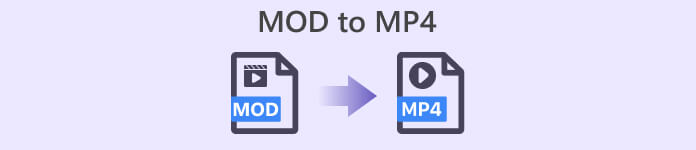
Phần 1. Cách tốt nhất để chuyển đổi MOD sang MP4 Ngoại tuyến
Nói lời tạm biệt với những hạn chế của tệp MOD và nắm lấy sức mạnh của Chuyển đổi video Ultimate. Với giao diện trực quan và tốc độ chuyển đổi nhanh như chớp, bạn có thể dễ dàng thay đổi các tệp MOD sang định dạng MP3. Giờ đây, bạn có thể thưởng thức phát lại dễ dàng trên mọi thiết bị, từ máy tính bảng và điện thoại thông minh đến TV thông minh và bảng điều khiển trò chơi.
Nhưng Video Converter Ultimate cung cấp nhiều hơn là chỉ chuyển đổi. Đó là một cường quốc sáng tạo trong tầm tay của bạn. Hòa mình vào thế giới của những khả năng khi bạn nâng cao video của mình bằng hàng loạt công cụ chỉnh sửa. Cắt, xén và hợp nhất các clip để hoàn thiện. Thêm hiệu ứng hấp dẫn, phụ đề và hình mờ để làm cho video của bạn thực sự nổi bật. Với Video Converter Ultimate, giới hạn duy nhất là trí tưởng tượng của bạn.
Các tính năng chính
◆ Với tính năng chuyển đổi hàng loạt, bạn có thể chuyển đổi nhiều phim cùng lúc để tiết kiệm thời gian và công sức. Bạn có thể chuyển đổi nhiều tệp cùng lúc với Video Converter Ultimate vì nó cho phép chuyển đổi hàng loạt.
◆ Đầu ra chất lượng cao: Giữ nguyên chất lượng phim của bạn như trước khi bạn chuyển đổi chúng. Video Converter Ultimate đảm bảo rằng màu sắc và độ sắc nét của video không thay đổi khi bạn chuyển đổi chúng.
Bước 1. Tải ứng dụng và thêm tệp MOD
Từ trang web chính, bạn có thể tải xuống và cài đặt Video Converter Ultimate. Khởi động công cụ, rồi bấm vào nút thêm dấu để thêm tệp MOD bạn muốn chuyển đổi.
Tải xuống miễn phíDành cho Windows 7 trở lênAn toàn tải
Tải xuống miễn phíĐối với MacOS 10.7 trở lênAn toàn tải
Bước 2. Chọn MP4 làm loại tệp
Bấm vào Hồ sơ trình đơn thả xuống và chọn MP4 từ danh sách các định dạng có thể để biến MP4 thành định dạng đầu ra. Bạn cũng có thể thay đổi cài đặt đầu ra nếu cần bằng cách nhấp vào Cài đặt cái nút.
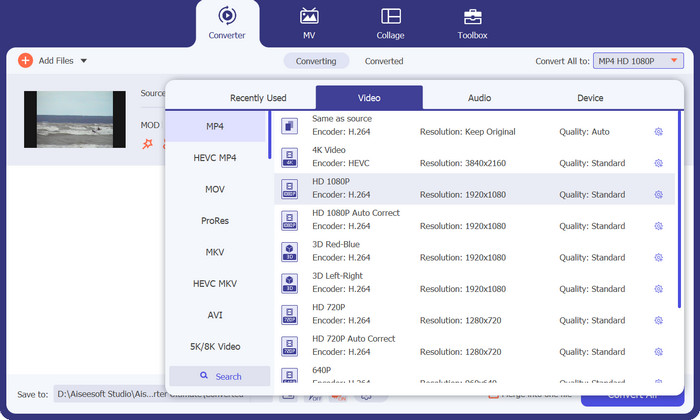
Bước 3. Đặt thư mục mà bạn muốn dữ liệu đi đến
Đánh vào Duyệt qua nút bên cạnh Thư mục đầu ra hộp để chọn nơi bạn muốn lưu tệp đã chuyển đổi.
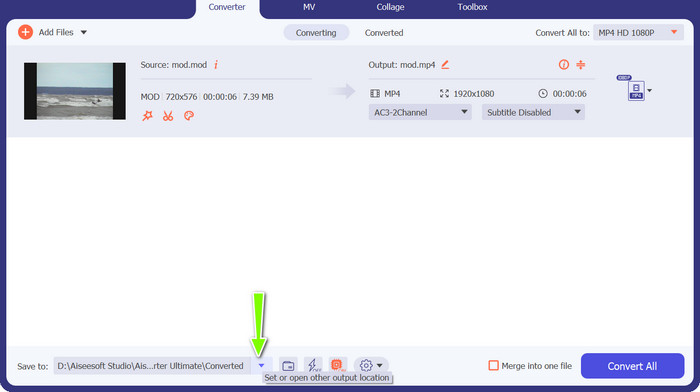
Bước 4. Biến file MOD thành file MP4
Khi bạn hài lòng với các lựa chọn, hãy nhấp vào Chuyển đổi tất cả để bắt đầu quá trình. File MOD của bạn sẽ được Video Converter Ultimate đổi sang định dạng MP4.
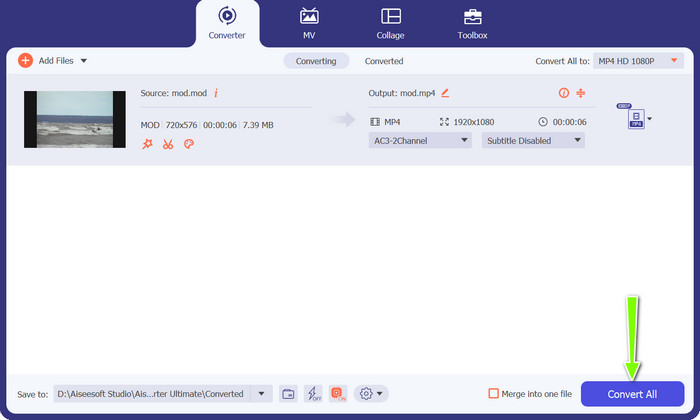
Phần 2. Cách tốt nhất để chuyển đổi MOD sang MP4 trực tuyến miễn phí
Không cần cài đặt phần mềm. Chuyển đổi MP4 miễn phí trực tuyến cho phép bạn chuyển đổi MOD sang MP4 trực tuyến miễn phí. Chỉ cần tải lên tệp MOD của bạn, chọn cài đặt đầu ra mong muốn và bắt đầu chuyển đổi. Chỉ trong chốc lát, video của bạn sẽ được chuyển thành định dạng MP4 mượt mà, sẵn sàng để thưởng thức mọi lúc, mọi nơi.
Các tính năng chính
◆ Thuận tiện dựa trên web: Tận hưởng sự tiện lợi của một công cụ chuyển đổi trực tuyến không cần cài đặt phần mềm. Chuyển đổi các tệp MOD của bạn sang MP4 trực tiếp từ trình duyệt web của bạn mà không gặp bất kỳ rắc rối nào.
◆ Không mất phí, Không giới hạn: FVC Free MP4 Converter Online hoàn toàn miễn phí sử dụng, cho phép bạn chuyển đổi bao nhiêu tệp MOD sang MP4 tùy thích mà không có bất kỳ giới hạn hay phí ẩn nào.
◆ Giao diện thân thiện với người dùng: Trải nghiệm giao diện đơn giản và trực quan, giúp quá trình chuyển đổi trở nên nhanh chóng và dễ dàng. Tải lên tệp MOD của bạn, chọn MP4 làm định dạng đầu ra và chuyển đổi video của bạn một cách dễ dàng.
Bước 1. Khởi chạy trình duyệt web bạn chọn và truy cập trang Trực tuyến Chuyển đổi MP4 Miễn phí.
Bước 2. Nhấn vào Thêm tệp để chuyển đổi để thêm tệp MOD bạn muốn thay đổi thành MP4.
Bước 3. Chọn MP4 từ danh sách các tệp trong Video menu định dạng làm định dạng cho video cuối cùng. Để bắt đầu quá trình chuyển đổi, hãy nhấp vào nút Đổi cái nút. Ở đó bạn có nó! Bạn đã thực hiện chuyển đổi này thông qua công cụ chuyển đổi MOD sang MP4 miễn phí.
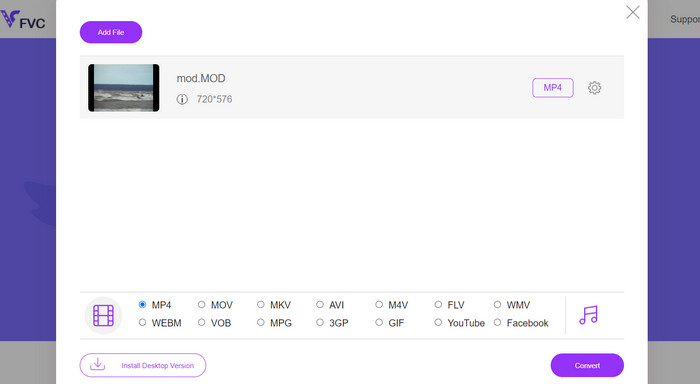
Phần 3. Hướng Dẫn Chuyển MOD Sang MP4 Bằng VLC
VLC Media Player là một chương trình mạnh mẽ để phát tất cả các loại tệp phương tiện. Rất nhiều người sử dụng nó. Nhưng nhiều người dùng có thể cần biết rằng tiện ích này cũng có thể được sử dụng để chuyển đổi tệp MOD thành tệp MP4. Với công cụ chuyển đổi tích hợp sẵn, VLC Media Player có thể chuyển đổi các tệp MOD sang định dạng MP4 một cách nhanh chóng và dễ dàng. Điều này cho phép người dùng thưởng thức các bài hát yêu thích của họ ở nhiều định dạng khác nhau.
Bước 1. Khởi động VLC và chọn Phương tiện từ thanh menu của trình phát để phát phim. Sự lựa chọn để Chuyển đổi / Lưu sẽ hiển thị trong menu thả xuống. Chọn nó.
Bước 2. Trong vùng Chọn tệp, bấm vào nút Thêm vào và chọn tệp MOD bạn muốn thay đổi. Tiếp theo, nhấn Chuyển đổi / Lưu khi bạn đã sẵn sàng thay đổi hoặc lưu tệp.
Bước 3. Nhấn menu thả xuống bên cạnh nhập và chọn Video - H.265 + MP3 (MP4) như loại bạn muốn.
Bước 4. Đánh dấu vào ô Duyệt qua ở bên phải của khu vực Tệp đích để thay đổi vị trí và tên của tệp đã chuyển đổi. Để bắt đầu thay đổi, hãy nhấp vào nút Bắt đầu ở cuối cửa sổ. Đó là cách chuyển đổi MOD sang MP4 trong VLC.
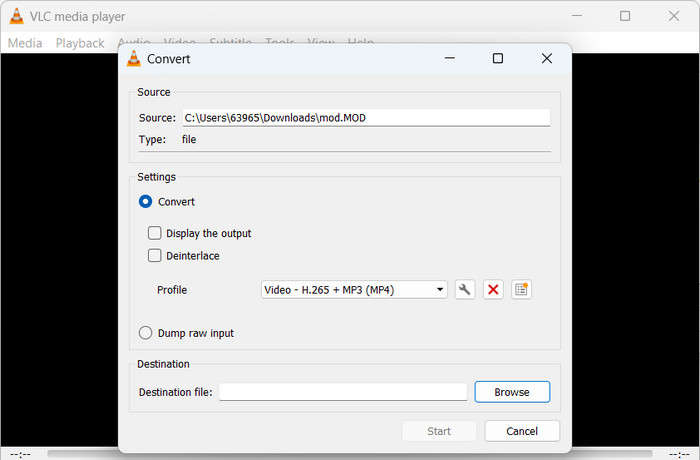
Đọc thêm:
7 công cụ chuyển đổi MOD miễn phí mới nhất để thay đổi tệp MOD sang định dạng mới
[Miễn phí & Trực tuyến] 4 phương pháp chuyển đổi MOV sang MP4
Phần 4. So sánh 3 Converter
Dưới đây là bảng so sánh phác thảo các tính năng và khả năng chính của Video Converter Ultimate, Free MP4 Converter Online và VLC dưới dạng bộ chuyển đổi MOD sang MP4:
| Đặc trưng | Chuyển đổi video Ultimate | Chuyển đổi MP4 miễn phí trực tuyến | VLC |
| Chỉnh sửa video nâng cao | Đúng | Tính năng chỉnh sửa hạn chế | Khả năng chỉnh sửa cơ bản |
| Chuyển đổi hàng loạt | Đúng | Đúng | Không |
| đầu ra tùy chỉnh | Đúng | Đúng | Tùy chỉnh hạn chế |
| Tốc độ chuyển đổi | Nhanh | Khác nhau tùy thuộc vào kích thước tập tin | Vừa phải |
Phần 5. Câu hỏi thường gặp về chuyển đổi MOD sang MP4
Tại sao tôi muốn chuyển đổi WAV sang WebM?
Chuyển đổi WAV sang WebM có thể hữu ích khi bạn muốn giảm kích thước tệp âm thanh của mình trong khi vẫn duy trì chất lượng tốt. WebM là một định dạng hiệu quả cao để phân phối dựa trên web, làm cho nó phù hợp để phát trực tuyến, chia sẻ trực tuyến và nhúng âm thanh vào các trang web.
Âm thanh sẽ được bảo toàn trong quá trình chuyển đổi?
Có, âm thanh từ tệp MOD của bạn sẽ được giữ lại trong quá trình chuyển đổi sang MP4. Tuy nhiên, việc đảm bảo rằng các cài đặt đầu ra đã chọn và codec hỗ trợ khả năng tương thích với âm thanh là điều cần thiết.
Tôi có thể chuyển đổi MOD sang MP4 trên máy tính Mac không?
Bạn có thể chuyển đổi MOD sang MP4 trên máy tính Mac. Một số tùy chọn phần mềm có sẵn, bao gồm FVC Video Converter Ultimate, HandBrake và VLC Media Player tương thích với hệ điều hành Mac. Những công cụ này cung cấp một quy trình đơn giản để chuyển đổi các tệp MOD sang MP4 trong khi vẫn duy trì chất lượng và khả năng tương thích.
Phần kết luận
MOD sang MP4 chuyển đổi là một quá trình có lợi giúp nâng cao khả năng tương thích và khả năng truy cập video của bạn. Bằng cách chuyển đổi các tệp MOD sang định dạng MP4 được hỗ trợ rộng rãi, bạn có thể đảm bảo phát lại liền mạch trên nhiều thiết bị và nền tảng khác nhau.



 Chuyển đổi video Ultimate
Chuyển đổi video Ultimate Trình ghi màn hình
Trình ghi màn hình



